各グループには共有カレンダーがあり、グループのすべてのメンバーが今後のイベントをスケジュール、編集、表示できます。
グループ予定表で会議をスケジュールする
-
ナビゲーション ウィンドウでグループを選択します。
![左側のナビゲーション バーの [グループ]](https://support.content.office.net/ja-jp/media/ecea2d07-325d-4391-9788-aabbbca26283.png)
-
リボンで、[予定表] を選びます。
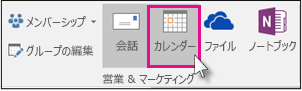
-
[ 新しい Skype 会議]、[新しい Teams 会議]、または [新しい会議] を選択します。 これを Skype 会議にすると、通話の詳細がメッセージの本文に追加されます。 Skype 会議についての詳細は、「Skype for Business 会議のヘルプ」を参照してください。
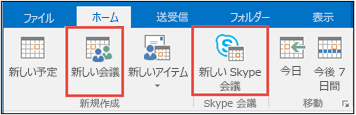
-
[宛先] 行には、グループのエイリアスが自動的に入力されます。 会議の件名、場所、開始時刻、終了時刻を入力します。 グループ メンバーに招待を送信しない場合は、出席者リストからグループを削除するだけです。
-
会議領域に議題を入力します。 Skype 会議をセットアップする場合は、オンライン会議の情報を変更しないようにご注意ください。
-
リボンの [スケジュール アシスタント] を選択し、会議の時間が最適であることを確認します。
-
[送信] を選択します。
注: グループを選択するために送信されたグループ イベントを編集すると、グループは追加されます。 イベントを削除し、それらの個人に招待を再送信したり、 Outlook on the webで変更を加えたりすることができます。
グループ予定表を開く
-
サイド パネルで、[

-
ナビゲーション ウィンドウの [グループ] で、グループを選択します。 複数の予定表を開いている場合は、それぞれのイベントが表示されます。 上部のタブの色は、各グループの色と一致しており、どのグループのイベントかを示します。
-
予定表ビューを変更するには、[日]、[週]、[稼働日]、または [月] を選択します。
グループ予定表に会議を追加する
グループ予定表に会議を追加することは、個人用予定表に会議を追加するのとよく似ています。 グループ予定表で作成した会議は、グループが運営する会議として表示されます。 作成した本人は、自動的に出席者として追加され、個人用予定表にそのイベントが追加されます。
-
グループ予定表ウィンドウで、会議のスケジュールを設定する時刻を選択します。
-
詳細ウィンドウで、会議のタイトル、場所、終了時刻を入力します。
-
既定では、会議出席依頼はグループ内のすべてのメンバーの受信トレイに送信 されるわけではありません。 グループを招待する場合は、出席者リストにグループを追加します。
-
[保存] を選びます。
グループ予定表で会議を編集する
-
グループ予定表で、会議をダブルクリックして開きます。
-
必要な変更を加え、[送信] を選びます。
グループ会議の出席者を参照する
“承諾“、“仮承諾“、“辞退“など、煩雑なメール通知は低優先メールに移動させることができます。 グループ予定表を使用してイベントをスケジュールすると、出席者、欠席者、まだ返信していない人など、ひとめで把握できます。
-
グループ予定表で、会議をダブルクリックして開きます。
-
[出席者] の下で、招待された人の名前とステータス (承諾、応答なし、仮承諾、辞退) を参照することができます。
グループ会議をキャンセルする
グループ予定表で会議が作成されると、グループ内の誰でもそれをキャンセルできます。
-
グループ予定表で、会議をダブルクリックして開きます。
-
[キャンセル] をクリックし、適切なキャンセル オプションを選びます。










